Stvorite zvučne profile specifične za situaciju u sustavu Windows
Windows / / March 18, 2020
Ne želite čuti zvukove iz drugih pokretanih aplikacija u sustavu Windows, osim onoga što radite poput reprodukcije filma ili glazbe? Pogledajte SoundVolumeView.
Ako postoji jedna stvar koja mi se ne sviđa, čujemo zvukove koji dolaze iz drugih aplikacija dok ja igram igru, gledam film ili slušam glazbu na Windows računalu. Ali nakon korištenja SoundVolumeView, to se više nije ponovilo.
Dopustite mi da vam pružim primjer, zaokupljeni ste filmom i odjednom vas zavara neugodni zvuk upozorenja iz Skypea ili klijenta e-pošte, heck, ili čak i sam Windows upozoravajući zvuk. Sigurno da te programe jednostavno možete isključiti ili isključiti njihove zvukove upozorenja, ali stvaranje zvučnih profila je bolji način.
SoundVolumeView omogućava vam izradu zvučnih profila koji su specifični za ono što trenutno radite. Možete stvoriti profil u kojem nisu dopušteni drugi zvukovi, osim glazbe koja dolazi kroz vaš audio uređaj poput foobar.
Korištenje SoundVoumeView
Započnite preuzimanje SoundVolumeView. Radi na Visti i novijim verzijama i dostupan je u 32- i 64-bitnoj verziji. Oprostite, nema podrške za XP, ali budući da Microsoft ubija podršku za njega u nekoliko tjedana, vrijeme je da nadogradite ljude! Ali odstupam. Ovaj je program čist, bez instaliranja zlonamjernog softvera ili zaštitnog softvera u programu za instalaciju. Čak sam skenirao datoteke
Nakon preuzimanja datoteke otpakirajte je na mjestu koje lako možete pronaći na tvrdom disku vašeg računala (ili je možete raspakirati na flash pogon). Zatim otvorite mapu i pokrenite softver.
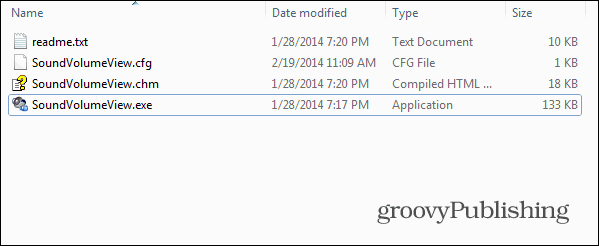
Primijetit ćete da ima jednostavno sučelje s popisom svih uređaja i programa koji trenutno mogu reproducirati zvukove.
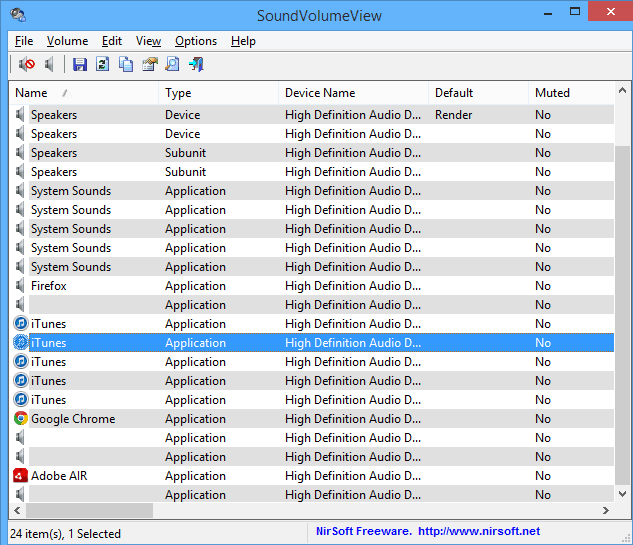
Ako desnom tipkom miša kliknete neku aplikaciju ili uređaj, a zatim lijevom tipkom miša kliknite Svojstva, dobit ćete detalje o njoj.
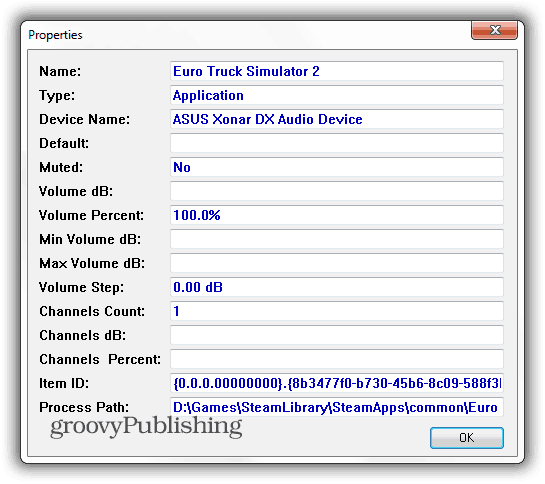
Evo najkorisnijeg dijela. Isti izbornik koji se pojavljuje kada desnom tipkom miša kliknete uređaj ili softver omogućava vam isključivanje te određene stavke. Ako ne želite čuti zvukove koji dolaze iz vašeg preglednika, moj prijedlog je da isključimo Shockwave Flash i dotični preglednik, jer obično djeluje sam.
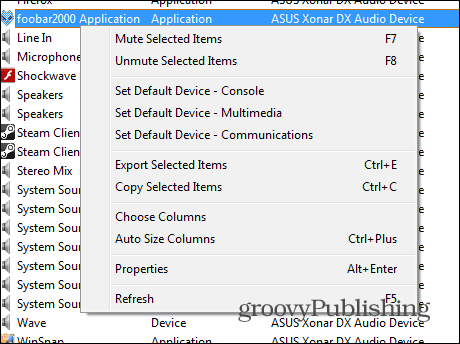
Nakon što isključite zvuk svega što ne želite čuti, stvorite profil da biste ih mogli isključiti s dva klika sljedeći put. Da biste to učinili, jednostavno kliknite Datoteka> Spremi zvučni profil. Alternativno, možete koristiti Ctrl + S kombinacija ključeva.
Ono što je zaista neobično jest da alatna traka aplikacije sadrži gumb na kojem je simbol Spremi, ali ona će izvoziti odabrane stavke u .txt datoteku.
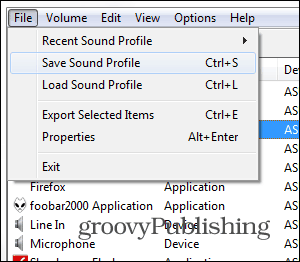
Nakon toga, svom profilu dajte opisno ime i spremite ga.
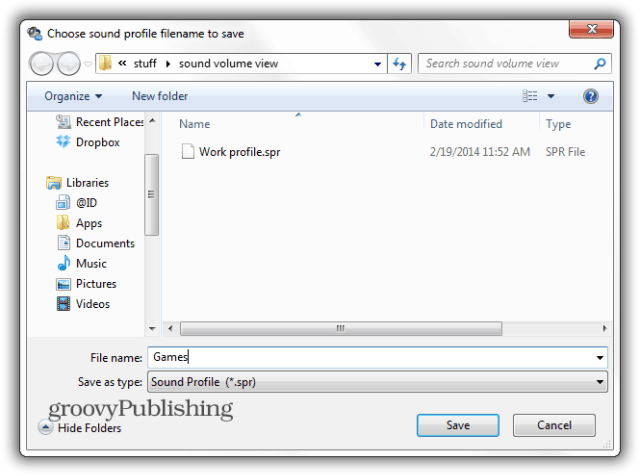
Zatim, kad se želite prebaciti na određeni profil, samo kliknite Datoteka> Učitaj profil ili koristiti Ctrl + L. Na raspolaganju je i popis nedavno korištenih profila radi olakšavanja stvari.
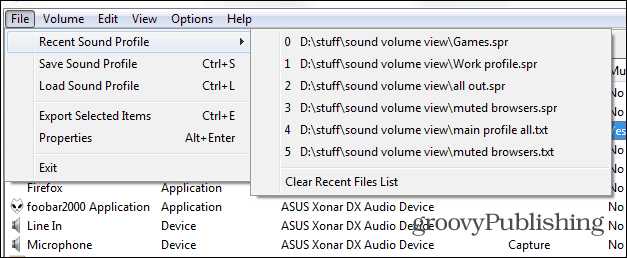
Također možete kontrolirati količinu iz aplikacije, a također ih uključiti u svoje profile. Za to se koriste sljedeće kombinacije tipki (pod uvjetom da su odabrani izvor zvuka ili više):
- Isključi zvuk - F7
- Prestanak zanemarivanja - F8
- Prekidač za isključivanje / isključivanje mikrofona - F9
- Smanjivanje glasnoće 1% - Ctrl + 1
- Povećajte glasnoću 1% - Ctrl + 2
- Smanjivanje volumena 5% - Ctrl + 3
- Povećajte glasnoću 5% - Ctrl + 4
- Smanjivanje volumena 10% - Ctrl + 5
- Povećajte glasnoću 10% - Ctrl + 6
Sve u svemu, SoundVoumeView je korisna aplikacija koja djeluje kako se reklamira. Odlično funkcionira s integriranim zvučnim karticama, kao i onima koje dodate. Kada govorimo o tim, evo kako nadograditi zvučnu karticu.



